
Lenovo fabrikatzaile ospetsuaren smartphoneen artean, oso eredu interesgarriak daude, Android gailuen mundu modernoaren estandarrak nahiko errespetagarriak diren adina gorabehera, beren funtzioak aldian-aldian betetzen dituztenak eta irtenbide ezin hobeak diren erabiltzaileentzat. Aukera horietako bat S660 eredua da, edo hobeto esanda, gailuaren softwarearen zati bat, OS bertsioa eguneratzea, funtzionamendua berreskuratzea eta funtzionalitate berriak sartzea smartphone-en firmwareak erabiliz, eta artikulu hau eztabaidatuko dugu.
Lenovo S660 maila erdiko gailua da kaleratzeko unean, MTK hardware plataforman eraikia. Ezaugarri teknikoek telefono modernoaren oinarrizko eskakizunak asetzeko aukera ematen dute gailura, eta softwarearen zatia nahiko erraz aldatzen da eta guztiz ordezkatzen da zirkulu jakin batzuetan software tresna estandarrak eta oso ezagunak erabiliz. Lenovo S660 sistemako softwarea ordezkatzeko aukerak askotarikoak dira, eta argibideak zehatz-mehatz betearazteko gailuko edozein erabiltzailek modu independentean egin ditzake.
Telefonoaren sistemako softwarearen esku-hartze guztiak, beheko argibideak jarraituz, gailuaren jabeak bere ardurapean egiten ditu! Lumpics.ru-ren administrazioa eta materialaren egilea ez dira erabiltzailearen ekintzen ondorioz funtzionaezinak diren gailuen erantzule!
Prestaketa eragiketak
Lenovo S660-en Android instalazio-prozedura denbora asko ez izan dadin, akatsik gabe joan eta telefonoaren programazioa modu errealean hobetzea ekartzen du, gailua berritzera doazen erabiltzaileak prestatzeko hainbat urrats behar ditu.

Gidari
Android edozein gailutan softwarearen zati batean esku hartu ahal izateko lehendabiziko gauza, firmware tresna gisa erabilitako PC sistema eragilea smartphone eta utilitateak uztartzeko osagaiak hornitzea da, hau da, gidari espezializatuak.
Ikus ere: Android firmwarerako gidariak kontrolatzea

Lenovo S660-rako gidariak instalatzeari dagokionez, ez da zailtasunik egon behar. Deskargatzeko erabilgarri dauden bi pakete beharko dituzu hemen:
Deskargatu gidariak Lenovo S660 telefonoaren firmwarerako
- Deskonprimitu ondoren LenovoUsbDriver.rar erabiltzaileak gidarien auto instalatzaile bat jasotzen du gailuarekin lan egiteko modu hedatuagatik,

exekutatu behar duzun.

Ondoren, jarraitu instalatzailearen argibideen arabera.
- Deskargatutako bigarren artxiboak Windows bertsio desberdinetarako osagaiak ditu "Aurrekarga VCOM kontrolatzailea", ordenagailua eta smartphone bat modu espezializatuan lotzeko erabiltzen direnak, gailuaren memoria arloak gainidazteko diseinatuta.

Kontrolatzaile hau eskuz instalatu behar da argibideei jarraituz:
Irakurri gehiago: VCOM kontrolatzaileak Mediatek gailuetan instalatzea
- Gidariak instalatu ondoren, sistema eragileak Lenovo S660 definizioaren zuzentasuna egiaztatu beharko zenuke hainbat modalitatetan. Horrek osagaiak falta edo gaizki instalatutako faktorea ezabatuko du Android-en instalazioa burutzen ari diren prozesuetan aurreikusi gabeko egoeretan.

ireki Gailuen kudeatzailea, gailua jarraian deskribatutako egoeretan konektatzen dugu eta sisteman definitutako gailuak behatzen ditugu. Gidariak behar bezala instalatu ondoren, irudiak aurkeztutako pantailei dagokie.
- Telefonoa piztuta "USB bidez araztea":

Modu hau gaitzeko, hurrengo bidea egin behar duzu: "Ezarpenak" - "Telefonoari buruz" - Bertsioari buruzko informazioa - Elementuan 5 klik Zenbaki zenbakia.

Hurrengoa: "Ezarpenak" - "Garatzaileentzako" - marka ezartzea kontrol laukian USB arazketa - modua erabiltzeko asmoen berrespena agertutako eskaera leihoan.
- Gailua modu moduan dago "Jaitsi". Android instalazio moduan sartzeko, S660 erabat itzali behar duzu eta USB kablea gailura konektatu. Denbora gutxian Gailuen kudeatzailea COM portuen artean bistaratu beharko litzateke "Mediatek Preloader USB VCOM Port (Android)". Segundo batzuk igaro ondoren, gailua desagertuko da bistaratutako zerrendatik "Kudeatzailea"normala da.


- Telefonoa piztuta "USB bidez araztea":


Sustraiak
Android edozein gailuko sistemaren softwarearekin eragiketa larriak egin ahal izateko, eta garrantzitsuena, sistemaren sistema berriro instalatu aurretik segurtasun kopia osoa sortzeko, Superuser pribilegioak beharko dituzu. Lenovo S660-en root eskubideak lortzea nahiko erraza da Kingo Erro tresna erabiltzen baduzu.
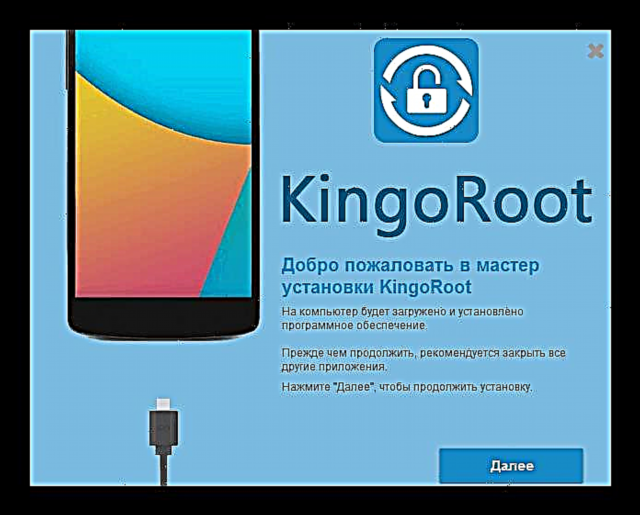
- Deskargatu tresnaren azken bertsioa gure webguneko berrikuspen artikulutik eta instalatu aplikazioa.
- Ikasgaiaren argibideak jarraitzen ditugu:
Ikasgaia: nola erabili Kingo Root
- Ibilbidea Lenovo S660-n jaso!
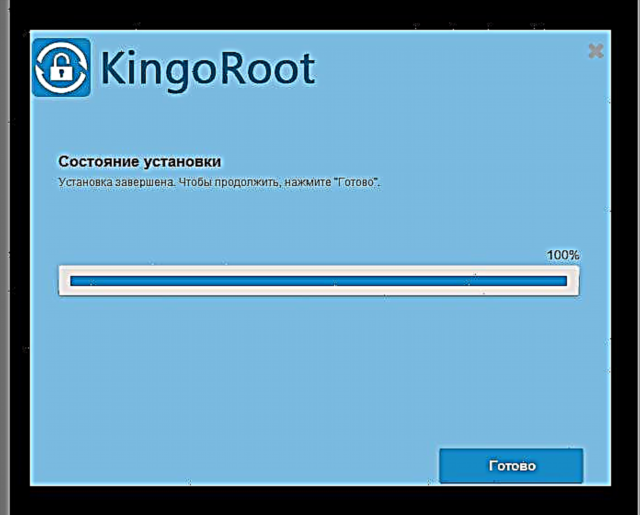

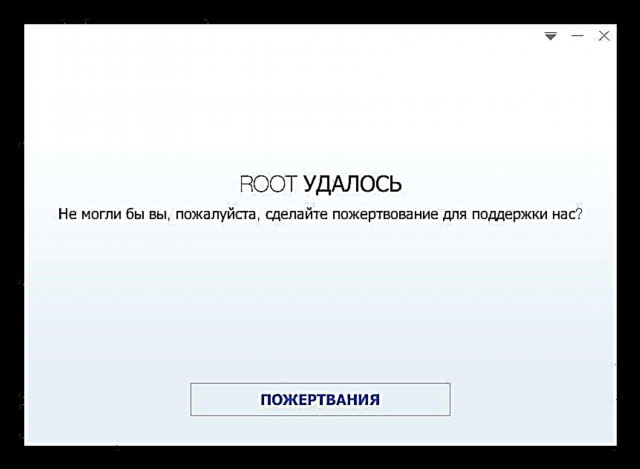
Backup
Telefonoa ia edozein kasutan egiteak erabiltzailearen datu guztiak bere memoriatik ezabatzea suposatzen du, beraz, Android instalatzen hasi aurretik, garrantzitsua da guztiaren babes kopia bat egin beharko zenuke. Informazioa gordetzeko, materialetan deskribatutako metodo bat edo gehiago erabiltzen dira:
Irakurri gehiago: nola backup Android gailuak firmware aurretik
Aldatu gailuaren memoria manipulatzen soilik informazio garrantzitsua babestuta dagoela% 100 ziur bazaude.
Informazio pertsonalaz gain, zenbait kasutan firmware prozedurak oso garrantzitsuak dira, haririk gabeko sareen funtzionamendurako beharrezkoa den informazioa "NVRAM". Memoria-eremua iraulita edukitzeak galdutako IMEIak eta bestelako datuak berreskuratzea errazten du. Jarraian proposatutako Lenovo S660 firmwarearen 3-4 zenbakian, beste paragrafo batek deskribatzen du nola babeskopiak nola gailuaren memoria gainidatzi aurretik.
Txertatzeko
Lenovo S660-ren ezaugarri teknikoek Androiden hainbat bertsio zure telefonoan instalatzeko aukera ematen dute, gaur egungoak barne. Azken funtzioak telefonora ekartzeko, aldatu gabeko sistema ofizialak instalatzera jo beharko duzu, baina hasiera batean eguneratu egin beharko zenuke eta hobe sistemaren azken bertsio ofiziala "garbi" instalatzea. Nahi den emaitza edozein dela ere, hau da, Android bertsioa, gomendagarria da urratsez urrats egitea, OS instalazioa modu guztietan lehenetik hasita eta manipulazioak osatzea nahi duzun / beharrezko sistemako softwarea lortzean.

1. metodoa: Lenovo MOTO Smart Assistant
Lenovo S660 softwarearen zatia manipulatzeko, fabrikatzaileak Lenovo MOTO SmartAssistant izeneko programa espezializatua sortu zuen. Banaketa kit garatzailearen web ofizialetik deskarga dezakezu laguntza teknikoa atalean:
Deskargatu MOTO Smart Assistant Lenovo S660 Smartphone-rako
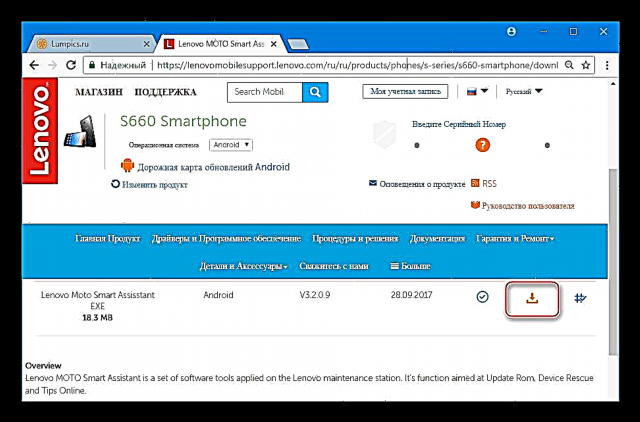
Jarraian deskribatutako metodoa egokia da Android ofizialaren bertsioa eguneratzeko, arrazoiren batengatik eguneratzea OTA bidez egin ez bada.
- Instalatu Smart Assistant instalatzailea exekutatuz

eta bere argibideak jarraituz. - Tresna abian jarri eta S660 aktibatzeko moduarekin lotzen dugu USB arazketa ordenagailura.
- Programan gailua zehaztu ondoren,

joan fitxara "Flash". - Smart Assistant-ek automatikoki egiaztatuko du sistemaren eguneratzeak eta, zerbitzarian badago, jakinarazpena igorriko du.

- Eguneratu eskuineko botoiaren balioaren ondoan dagoen beheko geziaren irudian. Ekintza honek PC diskoan gailuaren memoriara transferitzeko beharrezkoak diren fitxategiak deskargatzen ditu.
- Deskarga amaitutakoan, botoia aktibatu egingo da "Eguneratu"egin klik.
- Sistemaren abisua-ohartarazpen bati erantzuten diogu gailuan datu garrantzitsuak babeskopiatzeko beharraz botoia sakatuta "Jarraitu".
- Prozesu gehiago modu automatikoan egiten dira eta telefonoaren berrabiarazpenarekin batera doaz. Sistema eragilea eguneratu egingo da;

Smart Assistant-en egindako egiaztapen batek baieztatu duenez.



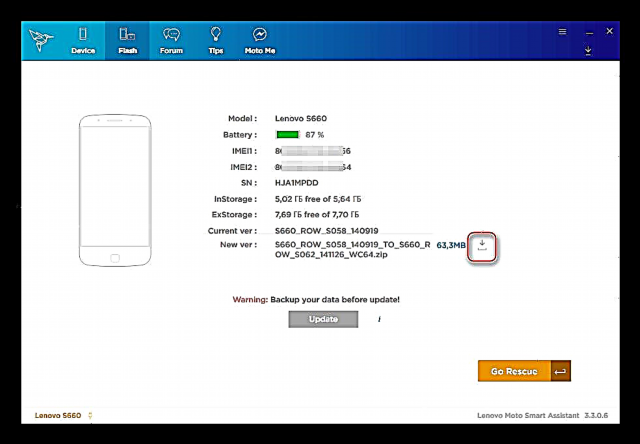
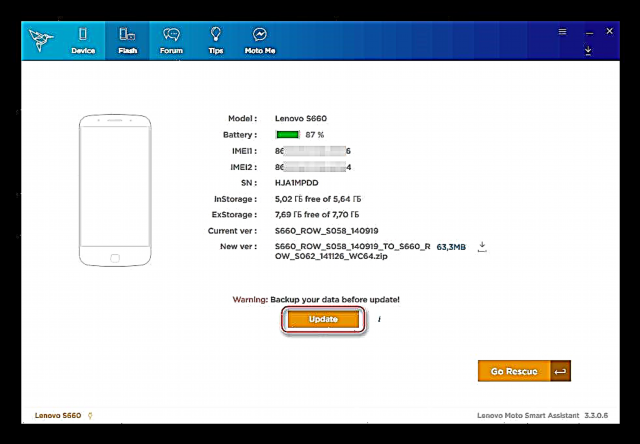


2. metodoa: Fabrika berreskuratzeko ingurunea
Ofizialtzat jotzen den beste metodo bat da fabrika berreskuratzeko ingurumenaren gaitasunak erabiltzea sistemako softwarea instalatzeko. Metodo honek Android ofiziala eguneratzeaz gain, osagaia OS gailuan berrasmatzea ahalbidetzen du.
Ikusi ere: Nola Android flash berreskuratzea bidez

Bertako bertsioaren azken bertsioaren OS ofiziala duen paketea, jatorrizko berreskurapen bidez instalatu ahal izateko, eskura daiteke estekan deskargatzeko:
Deskargatu Lenovo S660 firmwarea instalatzeko fabrika berreskuratzeko
- Kopiatu fitxategia update.zip gailuan instalatutako memoria txartel batera.
- Gailua berreskuratzeko ingurunearen moduan abiarazten dugu. Horretarako:
- Itzali gailua erabat eta aldi berean sakatu teklak "Blokeatzen" + "Bolumena +",

horrek abiarazteko moduen hiru menuen bistaratzea ekarriko du: "Berreskuratzea", "Fastboot", "Normal".
- Hautatu teklarekin "Bolumena +" puntu "Berreskuratzeko modua" eta berreskuratzeko ingurunean abiarazi beharra klikatu klik eginez "Gromkost-". "Android hilda" eta inskripzioa agertu ondoren: "EZ TALDEA", sakatu botoia laburki "Power", horrek berreskuratzeko menuko elementuak pantailan agertzea ekarriko du.

- Itzali gailua erabat eta aldi berean sakatu teklak "Blokeatzen" + "Bolumena +",
- Sistema erabat berriz instalatzeko, memoriaren atal batzuk formateatu beharko dituzu. Hautatu teklarekin "Gromkost-" smartphone-aren memoria bertan jasotako datuetatik garbitzea suposatzen duen elementua - "ezabatu datuak / fabrika berrezarri". Berretsi funtzioen hautapena sakatuta "Bolumena +".

Gainera, informazioa telefono bidez ezabatzea onartzen dugu "Bai - erabiltzailearen datu guztiak ezabatu"ondoren, prozedura amaitzeko itxaroten dugu - inskripzioak "Datuak ezabatu".
- Instalatu Android lehenengo hautatuta "aplikatu eguneratzea sdcard-etik",

ondoren fitxategia zehaztuz "Update.zip" pakete instalagarri gisa. Ondoren, Lenovo S660 memoria-arloen berridazketaren amaiera espero zenuke - inskripzioaren itxura "Instalatu sdcard-etik burututa".
- Berrabiarazi gailua berreskurapenean komando bat zehaztuz "berrabiarazi sistema orain".
- Eguneratu ondorengo lehen deskarga ohi baino luzeagoa izango da.

Gailua Android eguneratuarekin erabili aurretik, itxaron beharko zenuke ongietorriko pantaila agertu arte eta gailuaren hasierako konfigurazioa burutu.



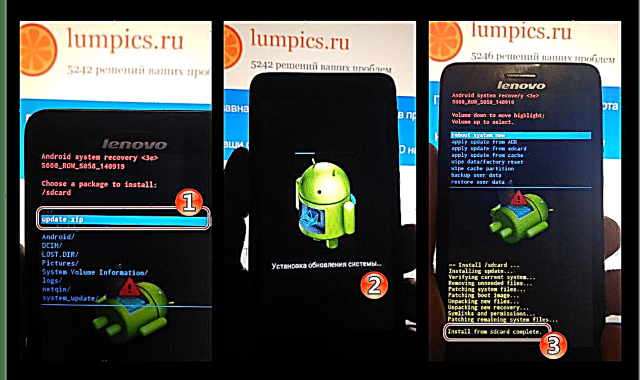

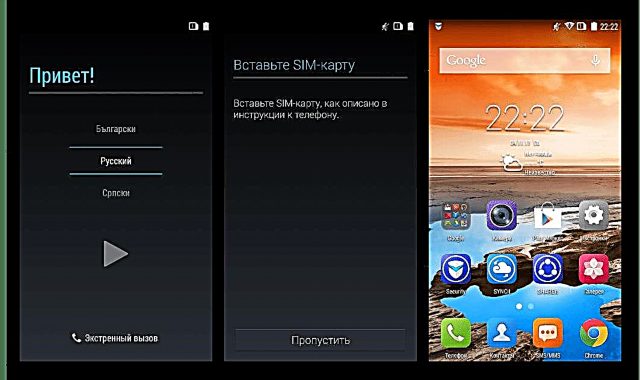
3. metodoa: SP Flash tresna
Mediatek fabrikatzailearen prozesadorean sortutako gailuen memoria manipulatzeko SP Flash Tresna unibertsala erabiltzeko gaitasunak ia edozein operazio egiteko aukera ematen dizu Lenovo S660-rekin, instalatutako Android eguneratzeko edo guztiz ordezkatzeko beste sistema batekin, besteak beste, OSaren bertsio ez ofizialak eta aldatuak barne. programatikoki funtzionatzen ez duten smartphoneak leheneratzeko.

Programarekin eta oinarrizko kontzeptuekin lan egin, ondorengo argibideak jarraitzeko beharrezkoak diren ezagutzak deskribatzen dira material honetan:
Irakurri gehiago: MTKn oinarritutako Android gailuetarako firmwareak SP FlashTool-en bidez
Jarraian deskribatzen dira gailuaren jabeak SP Flash Tool tresnaren bidez sistemako softwarearekin lan egiteko behar diren oinarrizko hiru eragiketa. «NVRAM», firmware ofiziala instalatu eta berreskuratutako aldaketak instalatzen ditu. Tresnaren azken bertsioa material hau idazteko unean erabiltzen da.
Deskargatu SP Flash Tool Lenovo S660 telefonoarentzako firmwarerako

Flashstool-en bidez manipulazioak egiteko oinarri gisa, Android bertsio ofiziala beharko duzu S062. Pakete hau Lenovo S660 fabrikatzailearen azken software eskaintza ofiziala izateaz gain, gailua leheneratzeko erabiltzen da, adibidez, OS pertsonalizatuekin esperimentu arrakastatsuak egin ondoren. Firmwarea duen artxiboa eskuragarri dago estekan deskargatzeko:
Deskargatu S062 firmware ofiziala Lenovo S660 telefonoarentzat
Dump NVRAM
Arestian esan bezala, memoria atala izenekoa da «NVRAM» Telefonoaren erabateko funtzionamendurako oso garrantzitsua da, eta bere segurtasun kopiaren eskuragarritasuna komunikazio arazoak konpontzeko ia ezinbestekoa da, gailuaren softwarea manipulatu ondoren sortzen badira. FlashTool-en bidez eremu bat zabaltzea oso erraza da, baina garrantzitsua da argibideak arretaz jarraitzea.
- Deskargatu eta deskonprimitu artxiboa firmwarearekin direktorio bereizi batean S062.
- Ireki FlashTool (fitxategia abiaraztea flash_tool.exeprogramaren karpetan Administratzailearen izenean kokatuta dago).
- Gehitu Android irudiak programara sakabanaketa fitxategia irekiz MT6582_Android_scatter.txt konprimitu gabeko OS irudiak dituen direktorio batetik.
- Memoriaren datuak irakurtzeko, NVRAM xede atala barne, SP FlashTool-en fitxak daude "Irakurri atzera", bertara joan eta botoia sakatu "Gehitu".
- Egin klik bikoitza lineako eragiketen eremuan, Explorer irekiko duena, zeinetan etorkizuneko iraulketaren kokapena aukeratu eta izena eman behar duzun.
- Bidea aukeratu eta datu fitxategia izendatu ondoren "NVRAM" ezarritako irakurketa-parametroak:
- Memoria helbide abiaraztea - eremua "Hasiera helbidea" - balioa
0x1000000; - Kendutako memoriaren eremuaren luzera - eremua "Luzera" - balioa
0x500000.

Irakurketa parametroak zehaztu ondoren, egin klik "OK".
- Memoria helbide abiaraztea - eremua "Hasiera helbidea" - balioa
- Telefonoa erabat itzali, deskonektatu USB kablea bertatik, konektatuta egon bada. prentsa "Irakurri atzera".
- Ordenagailuaren USB portua eta Lenovo S660ren microUSB konektorea kable batekin lotzen ditugu. Gailuak sistemak detektatzen ditu eta datuak irakurtzeko prozesua automatikoki hasiko da. Zaborraren sorrera «NVRAM» Azkar amaitzen da eta operazioaren arrakasta baieztatzen duen leiho itxurarekin amaitzen da "Irakurri ondo".
- Amaitutako zabortegiaren atala 5 MB-ko bolumena du eta instrukzio honen 5. paragrafoa egitean zehaztutako bidea dago.
- Susperraldia behar baduzu "NVRAM" etorkizunean honako hau egin beharko luke:
- Teklatu lasterbidea erabiliz FlashTool modu profesionala aktibatu "CTRL" + "Alt" + "V" teklatuan. hautatu "Idatzi memoria"menuan "Leihoa" programan eta joan agertzen den fitxara;
- Gehitu eremura "Fitxategiaren bidea" backup fitxategiaren kokapen bidea;
- Zehaztu eremuan "Hasteko helbidea (HEX)" esanahia
0x1000000; - prentsa "Idatzi memoria"eta, ondoren, konektatu itzalitako gailua ordenagailuko USB portura.
- Prozeduraren amaieran, hau da, leiho baten itxura "Idatzi memoria ondo"atala "NVRAM" eta bertan dagoen informazio guztia leheneratuko da.



Oso parametro garrantzitsua! Ezin da balio baliogabea sartu.








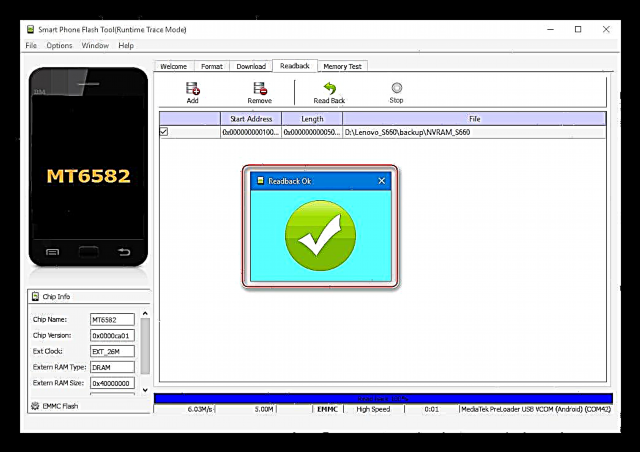

Android ofiziala instalatzea
Prestaketa prozedurak amaitu eta datu guztiak smartphone-tik gorde ondoren, sistema eragilea instalatzera joan zaitezke. Oro har, prozesua ez da zaila izan behar, ekintza guztiak estandarrak dira.
- Telefonoa erabat itzali eta deskonektatu kablea konektatzen duen ordenagailura.
- Abiarazi pizgailua eta ireki sakabanaketa fitxategia.
- Moduen menuan hautatzen dugu "Firmware Berritzea".
- prentsa "Jaitsi" eta kableak konektatu telefonoa ordenagailura.
- Gailua automatikoki detektatzeko zain gaude sistemak, eta ondoren irudi fitxategiak gailuaren memoriara transferitzeko.
- Leihoa agertu ondoren "Deskargatu ados", deskonektatu kablea telefonoarengandik eta aktibatu gailua luze sakatuta "Power".
- Horrelako kasuetan ohikoa den bezala, gailuak "zintzilikatu" ohi du abiapuntu pantaila babeslean, eta ondoren Android ongietorriko pantaila erakusten du, eta bertatik Lenovo S660ren hasierako konfigurazioa hasten da.
- Parametro nagusiak zehaztu ondoren, telefonoa erabiltzeko prest egongo dela uste da!



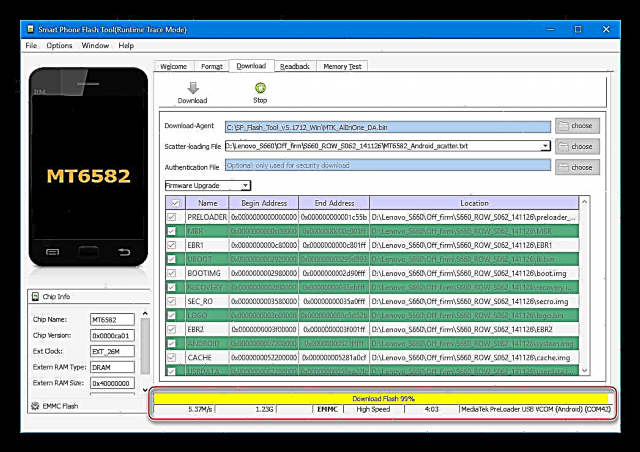



Aldatutako berreskurapena instalatzen
Aldatutako sistema ofizialak instalatu eta fabrikatzaileak kasuan kasuko gailuarekin jotzen ez dituen beste manipulazio batzuk egiteko, tresna berezi bat behar da - berreskuratzeko ingurune pertsonalizatua.
Lenovo S660-entzat, berreskurapen pertsonalizatuak egiteko bertsio ugari daude eta, oro har, haien instalazioa, haiekin lan egiteaz gain, ez da bestelakoa. Gomendatutako irtenbide gisa erabiltzea proposatzen da PhilzTouch berreskuratzea kasuan kasuko eredurako produktu unibertsalena da, Android 4.2-7.0-n oinarritutako firmware pertsonalizatua instalatuta dagoenaren laguntzarekin.

PhilzTouch ClockworkMod Recovery (CWM) bertsio aldatua da funtsean, ukipen-interfaze batez eta aukera osagarriez hornitua. Deskargatu instalazioaren ingurumenaren irudia FlashTool-en bidez Lenovo S660 estekan:
Deskargatu pertsonalizatutako PhilzTouch berreskurapena Lenovo S660-rako
Berreskurapena instalatzea posible da metodo desberdinak erabiliz, baina eraginkorrena operazio honetarako SP FlashTool erabiltzea da.Tresna erabiliko dugu, gainera, ia funtzionamendurako beharrezkoa den guztia dagoeneko flasher erabiliz sistemaren bertsio ofiziala irauli duen erabiltzailearen ordenagailuan.
- Exekutatu Flash tresna eta gehitu sakatu fitxategiaren direktorioko fitxategia aplikaziora S062.
- Desmarkatu programaren lan eremuan grabatzeko atal adierazgarriak dituzten laukitxo guztiak, izan ezik "Berreskuratzeko".
- Egin klik eremuan "Helbidea" atala "Berreskuratzeko" eta adierazi Explorer-en berreskuratzeko ingurunearen irudiaren kokapenerako bidea PhilzTouch_S660.imgdeskargatu goiko estekan.
- prentsa "Jaitsi",

USB kablea Lenovo S660-rekin konektatzen dugu, egoera egoeran dago eta grabazio atala osatzeko itxaroten dugu.

- PhilzTouch berreskurapen pertsonalizatua sartzea fabrika berreskuratzeko ingurunea hasten den modu berean egingo da (ikus argibideen 2. puntua) "2. metodoa: fabrika berreskuratzea" artikulu honen).




4. metodoa: Firmware pertsonalizatua
Lenovo S660 eredurako fabrikatzaileak eskaintzen dituen Android bertsio ofizialak ez dira gaitasun zabalak eta aurrez instalatutako aplikazioekin gainkargatuta daude. Gainera, gailuarentzako kaleratutako azken firmwarea Android KitKat galtzean oinarritzen da, eta modeloko erabiltzaile askok sistema berriagoa behar dute. Hirugarrenen firmware garatzaileak laguntza hori etortzen dira arazo hau konpontzeko, eta, horretarako, telefonoarentzako software maskorren bertsio desberdinak sortu dituzte ezohiko kopuru handia.
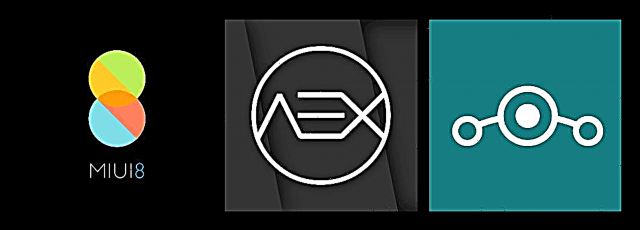
Soluzio pertsonalizatu gehienak modu berean instalatzen dira gailurrean. Jarraian, Android KitKat, Lollipop, Marshmallow, Nougat oinarritutako Romodel talde desberdinetako portuetako hiru aukera daude. Aldatutako sistema informatiko egoki bat instalatzeak hainbat fase biltzen ditu. Horietako lehena - berreskuratzeko instalazioa - goian proposatutako PhilzTouch Recovery instalatzeko jarraibideak jarraitu dituen erabiltzaileak egin ditu.
Babeskopiak berreskurapen bidez
Berriro ere, aipatzekoa da sistemaren babes kopia bat sortu behar dela gailuaren memoria atalak gainidatzi aurretik. Irakurleak seguruenik nahi du azkar aldatzea Android pertsonalizatua instalatzera, baina ez da ahaztu behar hori erreproduzitzeko gaitasuna, nahiz eta datuak dagoeneko gordeta egon. Gainera, ingurune pertsonalizatua backup erraza da.
- Memoria-txartela gailuan instalatzen dugu eta PhilzTouch berreskuratzean abiaraziko dugu. Aukeratu funtzioa "Babeskopia eta leheneratzea"izen bereko elementuan ukitu bikoitza.
- Informazioa gordetzeko beharko den hurrengo aukera hau da "Backup to / storage / sdcard0". Elementu horren gainean ukitu bikoitza egin ondoren, automatikoki memoria-txartel batean kopia bat gordetzeko prozesua automatikoki hasten da, adierazle bat betetzen eta inskripzioarekin amaitzen da. "Babeskopia amaitu da!"


Memoriaren garbiketa
Lenovo S660-n aldatutako sistema berria instalatzea gailuan aurrez prestatuta egon beharko litzateke, hau da, datu guztiak garbitu. Oso gomendagarria da partizioaren formakuntza prozedura baztertzea! Firmware pertsonalizatua instalatu aurretik gailua garbitzeko, PhilzTouch berreskuratzean funtzio berezi bat eskaintzen da.
- Telefonoa formatuatu ondoren Android-en ezin izango da abiarazi. Horrek ezingo du gailua erabili fitxategiak memoria txartel batera transferitzeko, komeni da lehenik firmwareak telefonoan instalatutako microSD erroan instalatzea.
- Berreskuratzeko ingurune pertsonalizatuan abiarazi eta urratsez urrats hautatzen ditugu: "Ezabatu eta formatzeko aukerak" - "Garbitu Rom berria instalatu" - "Bai, garbitu erabiltzailearen eta sistemaren datuak".
- Garbiketa prozedura amaitzeko zain gaude. Formateatzea amaitutakoan, inskripzio bat agertzen da telefonoak firmware berria instalatzeko prest dagoela baieztatzen duena. "Orain flash berri bat ROM".

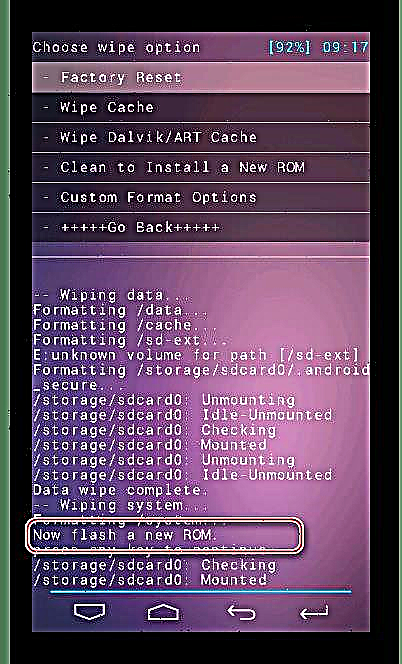
MIUI 8 (Android 4.4)
Lenovo S660 ereduaren jabeen artean, MIUI aldatutako firmwarea oso ezaguna da. Bere ezaugarri objektiboen artean egonkortasun maila altua da, interfazea pertsonalizatzeko aukera zabala, Xiaomi ekosisteman sartutako zerbitzuetarako sarbidea. Abantaila horiek osagarria den Android bertsio zaharkituaren erreklamazioak konpentsatzen dituzte.

Ikusi ere: hautatu MIUI firmwarea
MIUI 8ra aldatzeko erabakia hartzerakoan, ereduari zegokion aldaerak erabiltzea gomendatzen da komando fidagarrietatik. Komunitateko kideak MIUI firmware garatzaile ospetsuenetakoak dira, kasuan kasuko gailuarentzat. "MIUI Errusia", Beheko adibidean erabiliko den OSaren bertsio egonkorra. Deskargatu paketea instalatzeko PhilzTouch berreskurapenaren bidez esteka erabiliz:
Deskargatu MIUI 8 egonkorra Lenovo S660 Smartphone-rako
Eredua lortzeko MIUI garatzaileen batzarrak miui.su taldearen webgune ofizialean deskargatzeko eskuragarri daude:
Deskargatu MIUI 8 Lenovo S660 smartphone-ra miui.su gune ofizialetik

- Berreskuratzeari ekiten diogu, backup egin, eta ondoren partizioak garbitzen ditugu, goiko argibideei jarraituz.
- Instalatzeko diseinatutako paketea aldez aurretik memoria txartelean jarri ez bada:
- Joan funtziora "Muntaketak eta biltegia"eta, ondoren, punteatu "muntatu USB biltegia".

- Goiko aukerak gailuak ordenagailua disko aldagarri gisa zehaztea ahalbidetuko du, instalatutako sistematik zip fitxategia kopiatu nahi duzunean.
- Fitxategiaren transferentzia amaitu ondoren, egin klik "Desmuntatu"eta gero "Itzuli" Berreskuratzeko menu nagusira itzultzeko.

- Joan funtziora "Muntaketak eta biltegia"eta, ondoren, punteatu "muntatu USB biltegia".
- Hautatu PhilzTouch pantaila nagusian "Instalatu Zip"Eta abar "Aukeratu zip batetik / storage / sdcard0" eta egin klik bikoitza firmwarearekin paketearen izenean.
- Instalazioa berretsi ondoren hasiko da - elementu bat hautatuz "Bai - Instalatu miuisu_v4.4.2" eta mezu batekin amaitzen da "Instalatu sdcard comlete-tik".
- Geratzen da pantaila nagusira itzultzeko eta gailua berrabiarazi funtzioa erabiliz "Berrabiarazi sistema orain".
- Gainera. Instalatutako sisteman berrabiarazi aurretik, berreskuratzeko inguruneak Superuserraren eskubideak ezarri nahi ditu. Erro-eskubideen erabilera beharrezkoa bada, aukeratu "Bai - Aplikatu erroa ..."bestela - "Ez".
- Berrezarri diren osagaien hasieratze luzea egin ondoren, MIUI 8 ongietorriko pantailara iristen gara, sistemaren oinarrizko ezarpenak zehazteko aukera emango diguna.
- Oro har, aurreko pausoak jarraituz instalatutako Android bertsio ezohiko batera aldatzea erabakitzen baduzu, MIUI Lenovo S660-ren software interesgarri, egonkor eta funtzionaletako bat da!
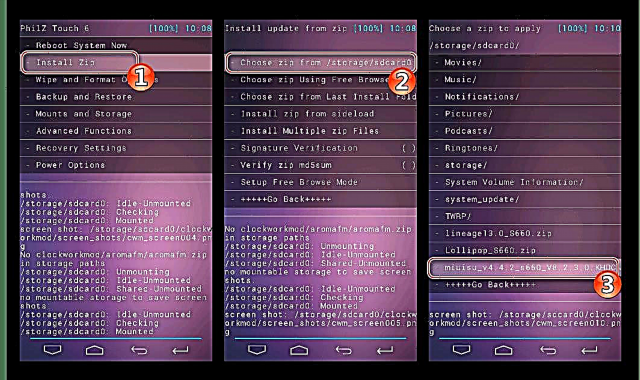




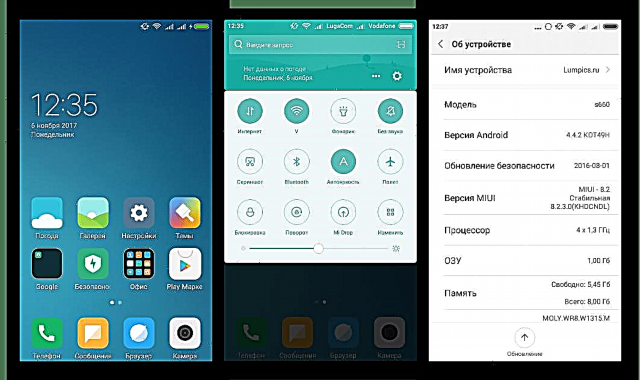
AOSP (Android 5)
Gure telefonoarentzako aldatutako soluzio informalen ugarien artean, eskaintza kopuru txikiena Android 5 Lollipop-en oinarritutako pertsonalizazioa da. Zaila da esatea zertan oinarritzen den garatzaileek sistemaren bertsio honetan produktuak modu aktiboan garatzeko errezeloa, prest dauden irtenbideen artean eskaintza oso merezi baitute.
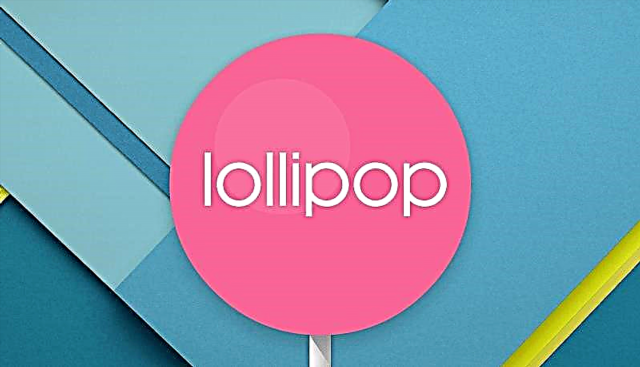
Horietako bat eskuragarri dago estekan deskargatzeko:
Deskargatu Lollipop firmware Android 5 oinarritutako Lenovo S660-rako
Proposatutako paketea AOSP firmwarea da, gailuaren erabiltzaileetako batek kasuan kasuko ereduan OS gisa erabiltzeko modua aldatu eta aldatu. Lollipop egonkortasuna, abiadura ona eta jatorrizko Lenovo Vibe firmwarearen ondoan dagoen interfazea da.

AOSP (Android 5) instalatzea Android 4.4 oinarritutako MIUIren modu berean egiten da. Goiko argibideetan deskribatutako urratsak jarraitu behar dira, baina erabili beste fitxategi bat - Lollipop_S660.zip.
- Fitxategia sistemarekin fitxategia memoria txartelera transferitzen dugu, ez ahaztu segurtasun kopia egin beharrik, eta ondoren, partizioaren garbiketa egiten dugu.
- Instalatu paketea Lollipop_S660.zip.
- Sistema berrabiarazten dugu. Inguruneari adierazteko root eskubideak sartu behar direla edo ez daudela.
- Oinarrizko ezarpenak deskargatu eta egin ondoren,

Telefonoa bosgarren Android guztiz funtzionala lortzen dugu, eguneroko erabilerarako egokia.




Lineage OS (Android 6)
Android gailuetako erabiltzaile askorentzat, CyanogenMod taldearen garapenarekin ia sinonimo bihurtu da firmware pertsonalizatuaren kontzeptua. Konponbide funtzionalak eta egonkorrak dira, gailu ugarirei zuzenduak. Eredu honetarako Android 6n oinarritutako sistema denez, irtenbide bat gomendatu dezakegu Lineage OS 13 Izen bereko garapen-taldeko CyanogenMod komunitatearen lana jarraituz, zoritxarrez ez zena existitzen.

Portua esteka deskargatu dezakezu:
Deskargatu Lineage OS 13 Android 6 firmware Lenovo S660 Smartphone-rako
Lineage OS 13 instalazioaren deskribapena ez da beharrezkoa beste ohitura batzuk instalatzeko aurreko argibideak aztertu ondoren. Ekintza guztiak gailura sistema berri bat ekartzeko,

berreskuratutako aldaketa baten bidez burutzen dira, instalazio-instrukzioen MIUI eta AOSP pausoen antzekoak.
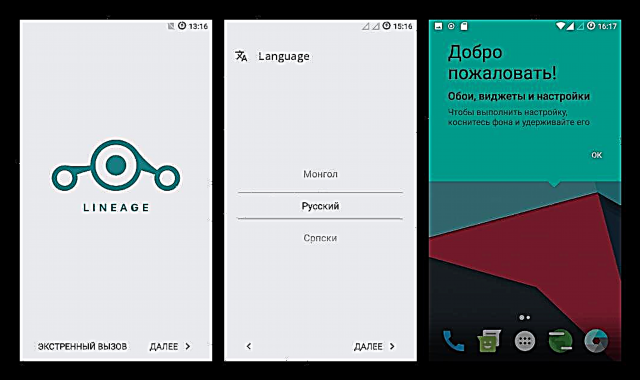
Gainera. Google aplikazioak
Goian proposatutako Line 13 OSak ez ditu Google zerbitzuak eta aplikazioak eramaten. Horrek esan nahi du ohiko funtzioak erabili behar badituzu, Google Apps bereizita instalatu behar direla. Telefonoaren firmwarean osagai osagarriak gehitzeko egin behar dituzun pausoak ikasgaian deskribatzen dira, estekan eskuragarri:
Ikasgaia: nola instalatu Google zerbitzuak firmwarearen ondoren
Gapps goiko estekan artikuluan erabiltzeko gomendagarria, PhilzTouch berreskuratzearen bidez arazorik gabe instalatzen da.

Ikus dezakezun moduan, Lenovo S660-ren firmware ugariak telefonoaren jabea gailuaren softwarea bihurtzeko aukera ugari eskaintzen ditu. Sistema eragilearen nahi den mota eta bertsioa kontuan hartu gabe, gailuaren memoria manipulatzeko tresnen arretaz hurbildu behar duzu eta argibideak jarraitu. Egin firmware ona!




































